

如何确认USB接口是不是“真”高速
接口/总线/驱动
描述
USB接口(严格意义上说应该是USB总线技术)的问世,让我们这帮黄土都埋到腰的老玩家在进行数据交换时放开了手脚,不用再刻光盘、拆硬盘那么折腾了。现在USB接口也从当初的1.0发展到了现在的高速USB 3.X标准,但为什么很多时候用起来并没有感觉那么快呢?
接口高不高 得这么看
用起来感觉没那么快,首先得确认USB接口是不是“真”高速,打字太累,大家看下图直观理解吧。
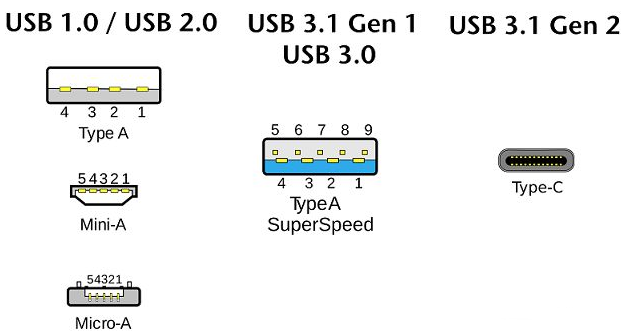
最左边的那一列的所有接口,都是基于的USB 2.0标准的,所以感觉速度不快有情可原,右边剩下的USB 3.0和USB Type-C才有着超过100MB/s的数据传输速度。原因就是标准不同导致USB接口的传输数率完全不在一个层次上。

但凡事也是有例外的,如果拿着USB 3.0的U盘/移动硬盘在USB 3.0接口上也跑不出来高速,那么有可能USB 3.0接口或设备是假的。虽然标准要求使用蓝色塑料基板标识USB 3.0接口,但某些厂商为了省钱或虚假宣传吧,把USB 2.0等低速接口也用这样的方式做出来,坑人。想要正确识别,就只能往接口里面认真瞅瞅了,如果蓝色塑料基板前部没有额外的5个触点,就是假3.0、真2.0了。
注意高速USB接口内新增触点的位置
Type-C也不一定是真高速
好的,USB 3.0有作假的可能,那Type-C肯定就能始终跑出来高速吧。你看,又天真了吧?这得先从USB的新标准说起。
USB标准组织把USB 3.0/3.1改名为USB 3.1 Gen 1/Gen 2,代表它们的传输速率。而USB接口样式,则用Type-A、Type-B、Type-C进行区分。像USB 3.0就是使用USB Type-A接口样式、USB 3.1 Gen 1标准的高速接口。
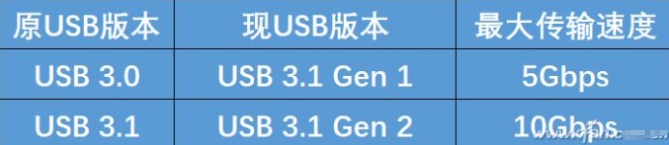
而Type-C呢,虽然是全新的接口标准,但在厂商那边,变成了一种接口样式,至于它代表哪种USB标准,除了看厂商们的心情外,就要认真看它的标识和产品详情了。
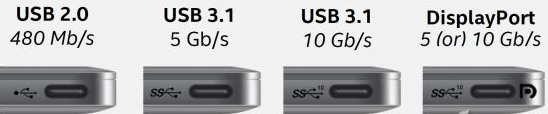
USB Type-C接口已经如此,那使用它的外设玩法就更多了,到底是USB 3.1 Gen1(USB 3.0)还是是USB 3.1 Gen2就看产品的详情页面上有没有详细说明了。
从实际速度可以看出,这款U盘显然是USB 3.1 Gen1标准的
最后还有一个需要注意的地方,如果使用的USB线缆不合格,也是会影响USB的传输速度的,虽然没有USB 2.0和USB 3.0的差距那么大吧,但掉速是一定的。
-
请问使用AM1808能否实现PROFIBUS接口协议?AM1810的PROFIBUS接口是不是就是一个单纯的高速串口?2018-06-07 2059
-
软排线的EMI是不是很大2019-04-03 4439
-
EPI接口是什么?用EPI是不是协议很难写2022-11-22 1522
-
请问HS+FS是不是指双USB口?2023-06-19 414
-
高速USB接口设计2009-05-06 3873
-
基于引言DSP平台的USB接口设计2009-12-15 1503
-
IR-UWB通信系统高速USB接口的设计与实现2010-03-13 2554
-
基于USB协议的DSP高速上位机接口实现2011-08-22 4101
-
iPhone11的充电头将采用USB-C接口,苹果内部高管确认2019-08-20 6820
-
显示器上的色域是什么 是不是越高越好2019-10-23 99209
-
如何判断步进电机是不是失步2020-09-25 7982
-
芯片驱动内阻是不是越小越好,上升沿的斜率是不是越陡越好?2021-03-31 5422
-
基于USB接口的经典制作案例2020-11-02 5071
-
元宇宙是不是骗局2021-11-15 15684
-
USB3.0高速接口布局指南2024-01-02 647
全部0条评论

快来发表一下你的评论吧 !

